“ 作者有話說
大家好,我是龍鵬,現在在陌陌深度學習實驗室擔任資深進階算法工程師,之前在360人工智能研究院擔任算法工程師,目前已具有六年的計算機視覺相關的項目經驗了。今天來到蜂口,主要是給大家分享一下現在的直播平台,美顔應用中的一些圖像技術。
我會結合項目應用,将相關的圖像技術的基礎知識,和一些細節分享給大家,這次的分享我會基于Caffe這個深度學習開源架構,給大家描述一個完整的圖像分割項目,其中包括:資料的準備和處理,Caffe深度學習環境的配置,一個分割網絡的設計,Caffe的訓練和測試。經過這一次的分享,大家會對圖像分割技術中的基本原理有所了解,并且能夠掌握Caffe這個深度學習架構,進而提高自己的應用實戰水準。 歡迎大家持續關注!“
技術應用場景
目前美容直播行業中廣泛使用的圖像處理技術,其中像素分割技術是技術難點比較高,應用範圍非常廣泛的一項技術。有了這門技術之後,我們可以對人臉的各個區域分别進行美顔。比如對嘴唇區域進行美妝,對頭發區域進行美發。例如我們看到的美顔相機,背後其實是圖像分割技術的應用。
正式開始分享之前,先給大家示範一下,我們這一門技術如何應用在圖像直播領域:
https://zhuanlan.zhihu.com/p/44473272此處由于編輯器的限制,還請通過連結到知乎去看
知識引入
這次我們将分享Caffe的環境配置。本小節的分享内容包含Caffe的依賴環境配置,Caffe的編譯,以及其中的一些常見的問題。我們使用的環境是Ubuntu16.04,具體來說包含Nvidia環境配置,主要是Nvidia的顯示卡驅動的安裝,Cuda的環境配置,主要是Cuda的安裝。Caffe的環境配置,主要是Caffe的一些依賴Cuda安裝,以及在Caffe編譯過程中的一些參數的解釋。
首先我們開始Nvidia環境配置,第一步是到Nvidia的官網去找到适配于我們的顯示卡的驅動。
連結位址:
https://developer.nvidia.com/cuda-downloads筆者的電腦顯示卡是Gt s980,我們可以找到相應的驅動。當然我們也可以直接在Ubuntu下面使用apt-get指令行操作來擷取我們對應的顯示卡驅動。如下是我指令行操作的結果:
sudo ubuntu-drivers devices
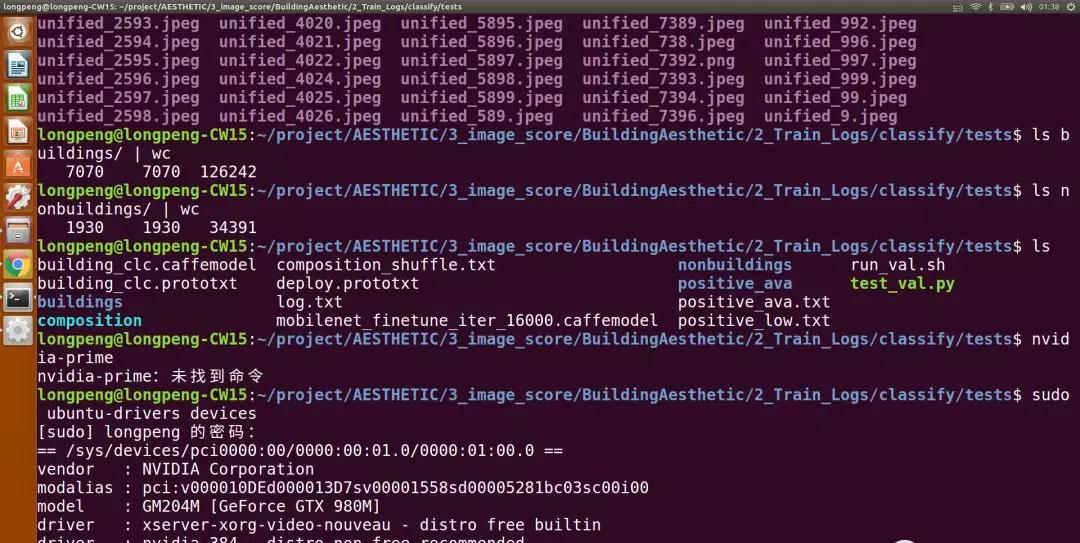
nvidia-smi指令檢視驅動安裝結果
可以看到指令行擷取的顯示卡驅動與我自己在官網上找到的訓練結果是一樣的,擷取到驅動之後,我們就可以開始進行安裝。
驅動安裝
首先我們必須進入指令行界面,可以使用Ctrl+Alt+F1指令,關閉掉圖形顯示的一些東西,然後使用指令就可以進行安裝。
安裝完之後,我們再重新開啟圖形界面顯示。如果在這個過程中沒有發生問題,在安裝完驅動之後,我們就可以使用Nvidia-Smi指令,檢視驅動安裝的結果。
常見問題
第一個問題是我們很多人使用都是筆記本雙顯示卡系統,在安裝完驅動之後,就會出現登入界面無限循環,無法進入桌面的情況下,這是為什麼呢?這是因為普通的筆記本他一般都包含集顯,而Nvidia的顯示卡都是獨顯,為了安裝獨顯的驅動,我們會預設我們會關掉Ubuntu預設的驅動。但是如果我們在安裝Nvidia驅動的過程中,沒有關閉opengl檔案的安裝,由opengl仍然會去尋找Ubuntu預設的驅動,而隻是後者已經被禁掉,這樣的話他就因為找不到Ubuntu預設的驅動,而導緻啟動桌面失敗。是以解決問題的辦法很簡單,我們在安裝Nvidia驅動的過程中加上opengl-Files這個選項,這樣就可以隻安裝驅動檔案,不安裝opengl的檔案。
第二個就是Ubuntu預設的驅動。有些裝置上會報”一直被占用“這個提示。這個問題就是我們沒有禁止Ubuntu預設的驅動。是以解決問題的方法很簡單,我們按照下面的步驟去一步一步禁止Ubuntu預設的驅動。
Cuda的環境配置
相對來說,Cuda的環境配置比Nvidia驅動的環境配置要簡單得很多。首先我們仍然是到Nvidia的官網上去尋找到Cuda的檔案,筆者一般喜歡使用Developer檔案,然後就可以使用Nvidia官方提供的指令來進行安裝。如下圖所示:
唯一需要注意的是,因為在前面我們已經安裝好了Nvidia驅動,而Cuda他又自帶驅動,是以在Cuda安裝的最後的一些選項中,選擇是否安裝驅動這個選項的時候,我們要選擇“否”,因為前面已經安裝好了驅動,如果在這個時候我們選擇的“是”,因為他預設開啟的opengl 這個選項,又會導緻我們無法進入桌面。在安裝完Cuda之後,我們可以使用下面的指令去檢驗,Cuda是否安裝成功。
如果安裝Cuda的過程中出現的其他的一些問題,建議大家參考官方的Cuda安裝手冊。
完整内容及視訊解讀,請微信搜尋:蜂口,關注蜂口小程式~
參與内測,免費擷取蜂口所有内容,更有其他優惠福利多多,,若想獲得内測種子使用者資格,歡迎微信fengkou-IT勾搭,歡迎大家多多參與,盡情挑刺,凡是好的建議,我們都會虛心采納哒~
蜂口小程式将持續為你帶來最新技術的落地方法,歡迎随時關注了解~